 |
 |
|
||
 |
||||
Escaneado e impresión de imágenes con colores precisos
Puede lograr una precisión de colores óptima en sus imágenes con una aplicación de edición de fotografías como Adobe Photoshop Elements.
Escaneado y almacenamiento de la imagen
 |
Siga uno de estos pasos.
|
Windows: Abra Adobe Photoshop Elements y seleccione Editar y mejorar fotografías.
Mac OS X: Abra Adobe Photoshop Elements. Si ve la ventana de Bienvenida, haga clic en Cerrar y vaya al paso 2.
 |
Haga clic en Editar (Windows) o Photoshop Elements (Mac OS X) y seleccione Ajustes de color.
|
 |
Seleccione Gestión de color completa y haga clic en Aceptar.
|

 |
Seleccione Archivo > Importar > EPSON Perfection V500. Seleccione Modo Fácil o Modo Profesional, y haga clic en el botón Previopara pre-escanear la imagen y ajustar el marco.
|
 Nota:
Nota:|
No se puede utilizar el Modo Automático para la gestión del color.
|
 |
Haga clic en el botón Configuración, luego en la ficha Color y seleccione ICM (en Windows) o ColorSync (en Mac OS X).
|
 |
En el ajuste Origen (Escáner), seleccione Estándar EPSON. Si tiene software de gestión del color y ha creado un perfil ICC personalizado, selecciónelo en el ajuste de Origen (Escáner).
|
 Nota:
Nota:|
Cuando cree un perfil ICC personalizado para el escáner, colóquelo siempre en la siguiente carpeta.
En Windows: C:\Windows\System32\Spool\Driver\Color
En Mac OS X: unidad del disco duro\Library\ColorSync\Profiles
|
 |
En el ajuste de Destino, seleccione Adobe RGB.
|
 |
Seleccione Visualizar Previo Usando Compensación de Monitor y haga clic en Aceptar para regresar a la ventana de Epson Scan.
|
 |
Haga clic en Escanear para escanear la imagen.
|
 |
Si Epson Scan no se cierra automáticamente después del escaneado, haga clic en Cerrar para cerrar la ventana de Epson Scan.
|
Su imagen aparecerá en Adobe Photoshop Elements.
 |
Guarde su imagen seleccionando Archivo > Guardar como.
|
En el ajuste de Color de la ventana Guardar como, seleccione Perfil ICC (en Windows) o Incrustar perfil de color (en Mac OS X) para guardar el perfil con su imagen.
Impresión de su imagen
 |
Seleccione la opción Archivo del menú Archivo.
|
 |
Haga clic en la casilla de verificación Mostrar más opciones y seleccione Igual que origen como el ajuste de Espacio de impresión.
|
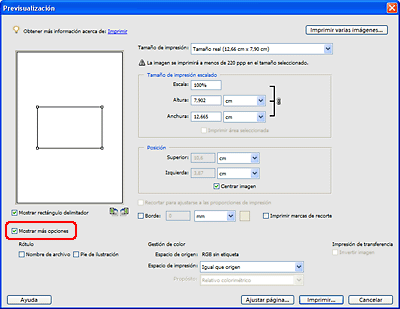
 |
Revise los ajustes en el software de su impresora y realice los cambios necesarios para su trabajo de impresión. Después, haga clic en Imprimir para imprimir su imagen. Si desea más detalles sobre la selección de ajustes de la impresora, consulte la documentación de su impresora.
|
